内容转载自我的博客
1. 目的和机器信息
云主机A(服务端),购买于云服务器提供商,以下IP、端口、用户名、密码均为示例:
IP: 67.89.12.34
默认开启ssh的22端口,用户名为ubuntu,密码为Test&123456+pwd
手动配置安全组,放通7000、8000-8100、8888端口的TCP连接(端口可任意设置,不与其他服务冲突即可)
7000端口用于服务端(frps.ini中的bind_port)与客户端(frpc.ini中的server_port)建立基本通信、鉴权等
一个服务端可以用同一个端口连接不同的客户端
8000-8100端口用来进行转发,只在客户端的配置文件frpc.ini中设置remote_port,每个端口转发不同的服务
可以是一台内网服务器有多个服务;也可以是多台内网服务器,每台有不同数量的服务
8888端口用来配置frps的管理面板(80、443端口默认开启)
内网服务器B(客户端),自己购买的配置较高的服务器,但是没有公网地址,所以只能局域网访问,安装ssh以便于其他用户可以ssh连接到本机:
IP: 192.160.0.135
内网服务器B安装ssh,选择22端口,用户名为myserver,密码为Myser123456ver
将内网服务器B的22端口,转发到云主机A的8000端口
则用户C可以使用如下代码来远程ssh连接内网服务器B
ssh -p 8000 myserver@67.89.12.34
使用如下代码来将内网服务器B的/home/myserver/test.txt文件下载到用户C的机器上
scp -P 8000 myserver@67.89.12.34:/home/myserver/test.txt ./Desktop/
用户C(用户端),只需要具备ssh连接的软件
frp的系统架构和最终实现的效果如下图
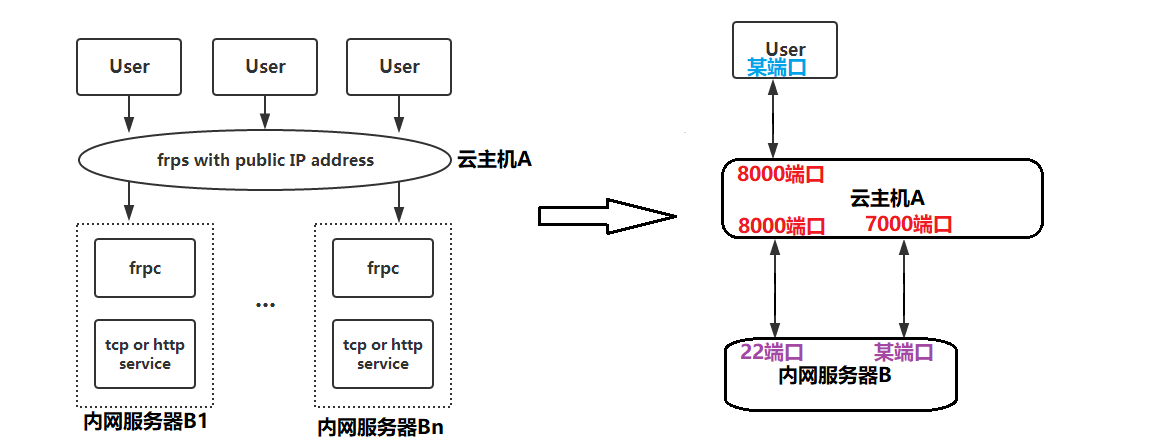
2. 云主机A下载和配置frp-server
在github仓库frp下载linux-amd64版本,解压为文件夹frp_linux_amd64并放在/home/ubuntu/目录下,在frp_linux_amd64文件夹创建log目录用于保存日志。修改frps.ini文件为如下
[common]
# 绑定的IP地址,支持IPv6,不指定默认0.0.0.0
bind_addr = 0.0.0.0
# 服务端口
bind_port = 7000
# 设置服务器与客户端的鉴权方式
authentication_method = token
# 客户端与服务端通信的身份验证令牌
token = ToKen&pwd+123for56
# 开启frps仪表盘可以检查frp的状态和代理的统计信息
# frps仪表盘绑定的地址
dashboard_addr = 0.0.0.0
# frps仪表盘绑定的端口
dashboard_port = 8888
# 访问frps仪表盘的用户
dashboard_user = example_admin
# 用户密码
dashboard_pwd = AdMinVgfsHT67TFg
# 仪表盘页面文件目录,只适用于调试
# assets_dir = ./static
# 日志配置文件
# 日志文件,不指定日志信息默认输出到控制台
log_file = /home/ubuntu/frp_linux_amd64/log/frps.log
# 日志等级,可用等级“trace, debug, info, warn, error”
log_level = info
# 日志保存最大保存时间
log_max_days = 7
# 每个客户端连接服务端的最大连接数
max_pool_count = 5
# 每个客户端最大可以使用的端口,0表示无限制
max_ports_per_client = 0
# 自定义子域名,需要在dns中将域名解析为泛域名
# subdomain_host = example.cn
# 是否使用tcp复用,默认为true
tcp_mux = true
3. 云主机A安装使用nginx(dashboard自定义域名,可选)
更新软件源:sudo apt-get update
安装nginx:sudo apt-get install nginx
访问云主机的ip确认nginx安装成功
修改nginx配置文件:sudo vi /etc/nginx/nginx.conf
在http{}合适位置添加以下代码,这里的8888端口与frps.ini的dashboard_port一致
一定要将http{}里面的最后两个include行注释掉,修改才会生效
server{
listen 80;
# 如果需要ssl,参考https://blog.whuzfb.cn/blog/2020/07/07/web_https/
# listen 443 ssl;
# include ssl/example.cn.ssl.conf;
# 此时支持http与https
server_name frp.example.cn;
access_log /home/ubuntu/frp_linux_amd64/log/access.log;
error_log /home/ubuntu/frp_linux_amd64/log/error.log;
location /{
proxy_set_header Host $host;
proxy_set_header X-Forwarded-For $proxy_add_x_forwarded_for;
proxy_redirect off;
proxy_buffering off;
proxy_pass http://127.0.0.1:8888;
}
}
不重启重新载入最新配置文件内容:sudo service nginx reload
停止nginx服务:sudo service nginx stop
重启nginx服务:sudo service nginx restart
为域名example.cn添加一条名为frp的A记录解析到67.89.12.34
4. 云主机A设置frps开机自启动(systemd)
打开frp_linux_amd64文件夹下的systemd目录,编辑frps.service文件(frps@.service文件只是多了个自定义ini文件的功能),将其中的user=nobody改为user=ubuntu(即本机的用户名),如果不改,启动时候会报错无法写入日志文件,权限禁止
然后修改ExecStart、ExecReload中的路径为自己的文件路径
将修改后的frps.service文件复制到/etc/systemd/system/:sudo cp ./frps.service /etc/systemd/system/
激活frps开机启动:systemctl enable frps
手动运行frps服务:systemctl start frps或service frps start
手动停止frps服务:systemctl stop frps或service frps stop
手动重启frps服务:systemctl restart frps或service frps restart
查看frps运行状态:systemctl status frps或service frps status
关闭frps开机启动:systemctl disable frps
5. 云主机A设置frps开机自启动(init.d)
创建start_frp.sh文件:vi start_frp.sh,内容如下(注释不可删除):
#!/bin/sh
### BEGIN INIT INFO
# Provides: svnd.sh
# Required-start: $local_fs $remote_fs $network $syslog
# Required-Stop: $local_fs $remote_fs $network $syslog
# Default-Start: 2 3 4 5
# Default-Stop: 0 1 6
# Short-Description: starts the svnd.sh daemon
# Description: starts svnd.sh using start-stop-daemon
### END INIT INFO
/home/ubuntu/frp_linux_amd64/frps -c /home/ubuntu/frp_linux_amd64/frps.ini
给予执行权限: chmod 775 start_frp.sh
复制到指定位置: sudo cp ./start_frp.sh /etc/init.d/
刷新即可: sudo update-rc.d start_frp.sh defaults 90
重启即可发现自启动进程: ps -ef | grep frp
取消frps自启动(/etc/init.d/)
sudo rm /etc/init.d/start_frp.sh
sudo update-rc.d -f start_frp remove
6. 内网服务器B安装配置frp-client
在github仓库frp下载linux-amd64版本,解压为文件夹frp_linux_amd64并放在/home/myserver/目录下,在frp_linux_amd64文件夹创建log目录用于保存日志。修改frpc.ini文件为如下
[common]
# 云主机的公网ip
server_addr = 67.89.12.34
# 云主机端frps.ini文件中的bind_port
server_port = 7000
# 客户端与服务端通信的身份验证令牌
token = ToKen&pwd+123for56
# 设置管理地址,用于通过http api控制frpc的动作,如重新加载
# admin_addr = 127.0.0.1
# admin_port = 7400
# admin_user = admin
# admin_passwd = admin
# 初始连接池的数量,默认为0
pool_count = 5
# 客户端日志存储位置
log_file = /home/myserver/frp_linux_amd64/log/frpc.log
# 保存日志的等级trace, debug, info, warn, error
log_level = info
# 最大保存天数
log_max_days = 7
# 是否启用tcp复用,默认为true
tcp_mux = true
# 代理配置段名称,如果上面配置user=your_name,则显示为your_name.ssh
[ssh_B1_00]
# 协议默认tcp,可选tcp,udp,http,https,stcp,xtcp
type = tcp
# 本地地址
local_ip = 127.0.0.1
# 本地端口
local_port = 22
# 在服务器端开启的远程端口,即用户使用自己电脑ssh连接时的端口
remote_port = 8000
# 云服务器管理面板创建安全组
# 0.0.0.0/0 TCP:7000,8000-8100,8888 允许
# 从第三台机器上直接用ssh即可连接本机,即:
# 云主机A安装frps,内网自己配的服务器B安装frpc
# 用户不需要安装frp,用户直接使用ssh连接即可
# ssh -p 8000 myserver@67.89.12.34
# 此命令实现用户C在他的电脑上远程登录到内网服务器B,
# myserver是内网服务器B的用户名,67.89.12.34是云主机A的ip
# scp -P 8000 ./1.deb myserver@67.89.12.34:/home/myserver/Desktop/
# 此命令实现用户本机文件上传到内网服务器B
# 若内网还有服务器B2,则云主机A的frps不需要动
# 在内网服务器B2上面安装frpc即可,注意其配置为:
# [common]
# server_addr = 67.89.12.34
# server_port = 7000
# 不要与内网服务器B重名
# [ssh_B2_00]
# type = tcp
# local_ip = 127.0.0.1
# local_port = 22
# 新的用于ssh访问内网服务器B2的端口
# remote_port = 8001
7. 内网服务器B设置frpc开机自启动(systemd)
打开frp_linux_amd64文件夹下的systemd目录,编辑frpc.service文件(frpc@.service文件只是多了个自定义ini文件的功能),将其中的user=nobody改为user=myserver(即本机的用户名),如果不改,启动时候会报错无法写入日志文件,权限禁止
然后修改ExecStart、ExecReload中的路径为自己的文件路径
将修改后的frpc.service文件复制到/etc/systemd/system/:sudo cp ./frpc.service /etc/systemd/system/
激活frpc开机启动:systemctl enable frpc
手动运行frpc服务:systemctl start frpc或service frpc start
手动停止frpc服务:systemctl stop frpc或service frpc stop
手动重启frpc服务:systemctl restart frpc或service frpc restart
查看frpc运行状态:systemctl status frpc或service frpc status
关闭frpc开机启动:systemctl disable frpc
8. 内网服务器B设置frpc开机自启动(init.d)
创建start_frp.sh文件:vi start_frp.sh,内容如下(注释不可删除):
#!/bin/sh
### BEGIN INIT INFO
# Provides: svnd.sh
# Required-start: $local_fs $remote_fs $network $syslog
# Required-Stop: $local_fs $remote_fs $network $syslog
# Default-Start: 2 3 4 5
# Default-Stop: 0 1 6
# Short-Description: starts the svnd.sh daemon
# Description: starts svnd.sh using start-stop-daemon
### END INIT INFO
/home/myserver/frp_linux_amd64/frpc -c /home/myserver/frp_linux_amd64/frpc.ini
给予执行权限: chmod 775 start_frp.sh
复制到指定位置: sudo cp ./start_frp.sh /etc/init.d/
刷新即可: sudo update-rc.d start_frp.sh defaults 90
重启即可发现自启动进程: ps -ef | grep frp
取消frpc自启动(/etc/init.d/)
sudo rm /etc/init.d/start_frp.sh
sudo update-rc.d -f start_frp remove
9. SSH保活的几种方法
10. 测试内网穿透
保证frps.service与frpc.service处于运行状态,用户C(可以是linux系统、Windows系统等)在本机使用ssh命令即可连接到内网服务器B:
- 使用如下代码来远程ssh连接内网服务器B
ssh -p 8000 myserver@67.89.12.34 - 使用如下代码来将内网服务器B的
/home/myserver/test.txt文件下载到用户C的机器上
scp -P 8000 myserver@67.89.12.34:/home/myserver/test.txt ./Desktop/
11. frp暴露多个内网web服务
本部分是针对jupyterlab搭建浏览器开发环境的过程
云主机配置
修改frps.ini文件,添加以下内容:
# 不需要和frpc.ini一致,与frpc的端口无关
vhost_http_port = 6888
subdomain_host = example.cn
[myjupyter]
type = http
subdomain = myjupyter
[web02]
type = http
subdomain = web02
然后修改nginx的配置文件sudo vim /etc/nginx/nginx.conf
server{
listen 80;
server_name myjupyter.example.cn;
# 如果需要ssl,参考https://blog.whuzfb.cn/blog/2020/07/07/web_https/
# listen 443 ssl;
# include ssl/example.cn.ssl.conf;
# 此时支持http与https
access_log /home/ubuntu/frp_linux_amd64/log/access_jupyter.log;
error_log /home/ubuntu/frp_linux_amd64/log/error_jupyter.log;
location /{
proxy_set_header Host $host;
proxy_set_header X-Forwarded-For $proxy_add_x_forwarded_for;
proxy_redirect off;
proxy_buffering off;
proxy_pass http://127.0.0.1:8888;
}
location /api/kernels/ {
proxy_pass http://127.0.0.1:8888;
proxy_set_header Host $host;
# websocket support
proxy_http_version 1.1;
proxy_set_header Upgrade "websocket";
proxy_set_header Connection "Upgrade";
proxy_read_timeout 86400;
}
location /terminals/ {
proxy_pass http://127.0.0.1:8888;
proxy_set_header Host $host;
# websocket support
proxy_http_version 1.1;
proxy_set_header Upgrade "websocket";
proxy_set_header Connection "Upgrade";
proxy_read_timeout 86400;
}
}
server{
listen 80;
server_name web02.example.cn;
# include ssl/example.cn.ssl.conf;
access_log /home/ubuntu/frp_linux_amd64/log/access_web.log;
error_log /home/ubuntu/frp_linux_amd64/log/error_web.log;
location /{
proxy_set_header Host $host;
proxy_set_header X-Forwarded-For $proxy_add_x_forwarded_for;
proxy_redirect off;
proxy_buffering off;
proxy_pass http://127.0.0.1:8888;
}
location /api/kernels/ {
proxy_pass http://127.0.0.1:8888;
proxy_set_header Host $host;
# websocket support
proxy_http_version 1.1;
proxy_set_header Upgrade "websocket";
proxy_set_header Connection "Upgrade";
proxy_read_timeout 86400;
}
location /terminals/ {
proxy_pass http://127.0.0.1:8888;
proxy_set_header Host $host;
# websocket support
proxy_http_version 1.1;
proxy_set_header Upgrade "websocket";
proxy_set_header Connection "Upgrade";
proxy_read_timeout 86400;
}
}
内网服务器配置
修改frpc.ini文件,添加以下内容:
[myjupyter]
type = http
# 此端口运行web服务
local_port = 7777
subdomain = myjupyter
[web02]
type = http
# 此端口运行web服务
local_port = 7778
subdomain = web02
分别重启nginx、frps与frpc即可配置成功